Презентация Электрон версия лекций EXCEL




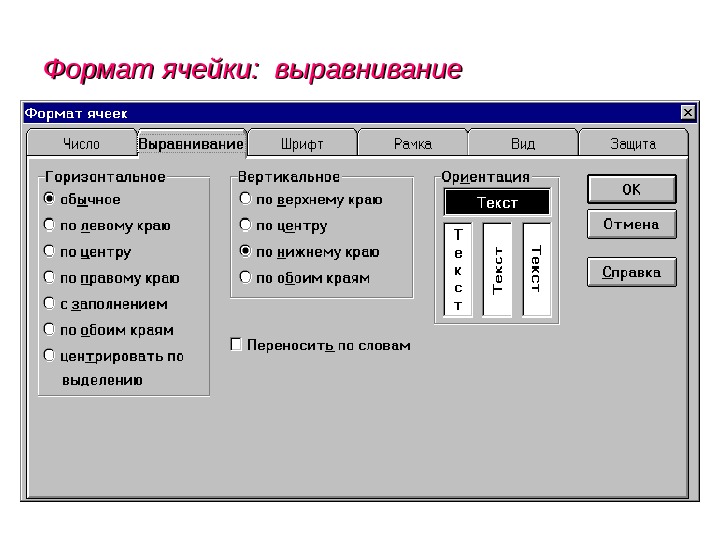
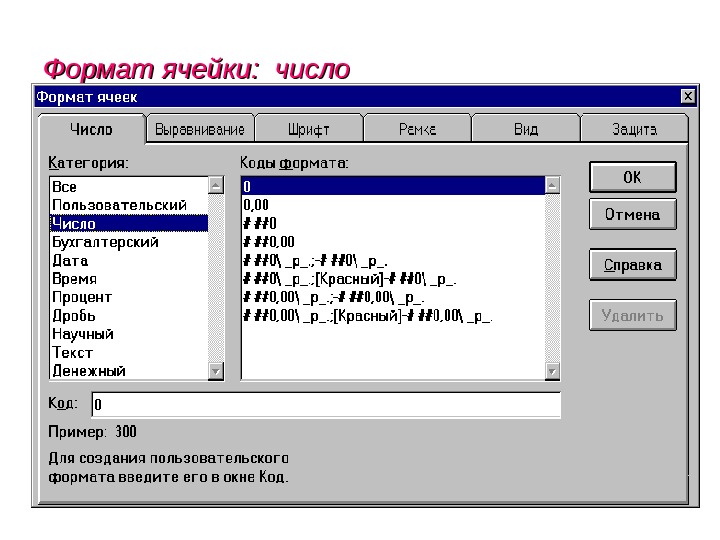
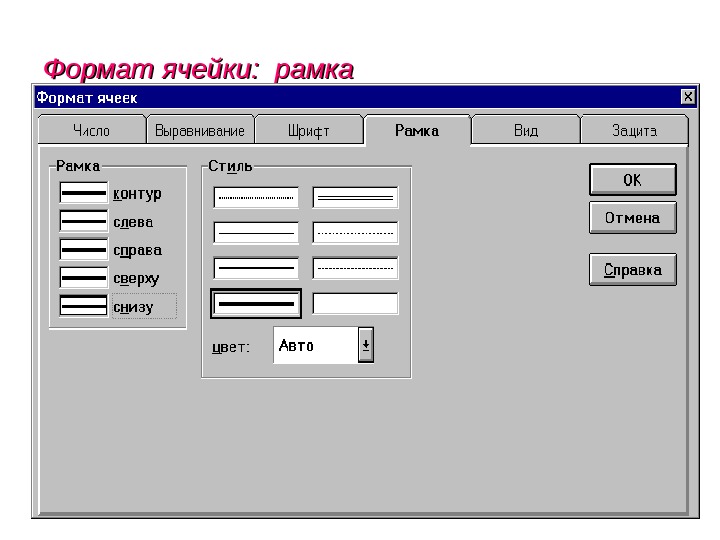
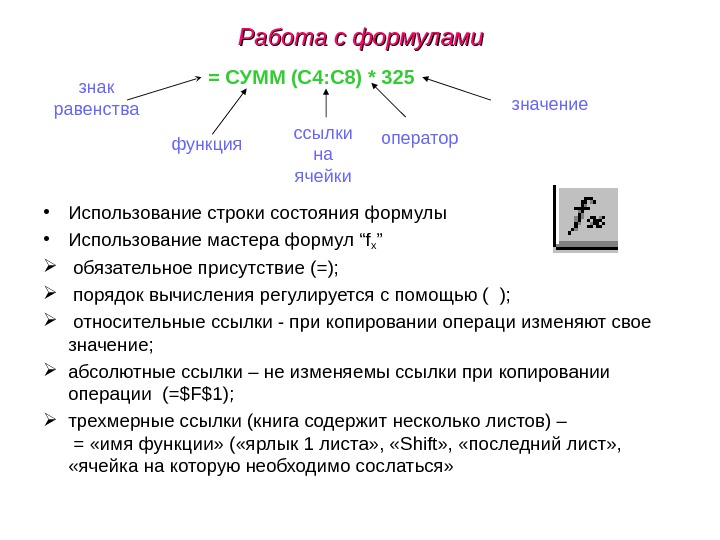

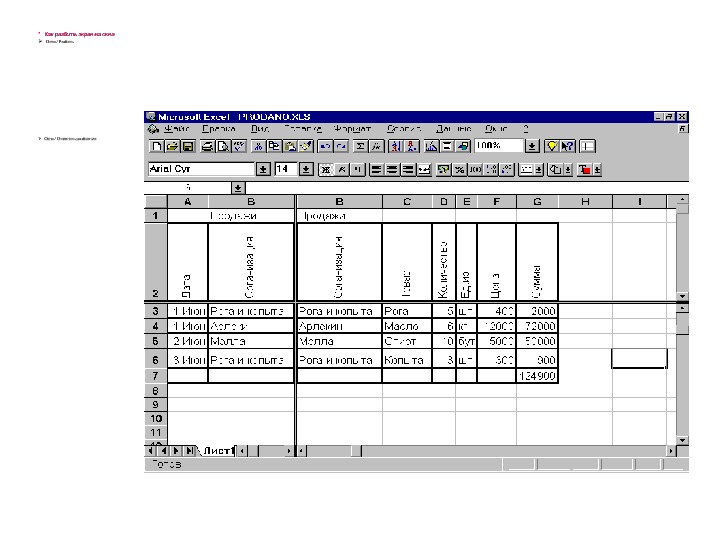

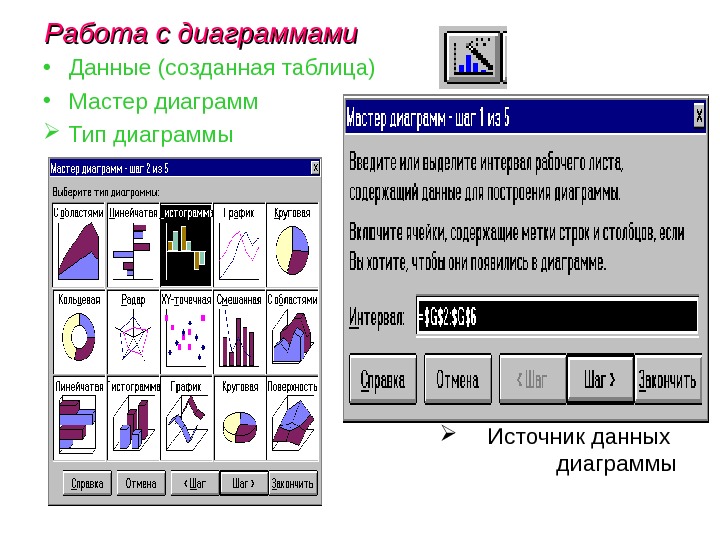

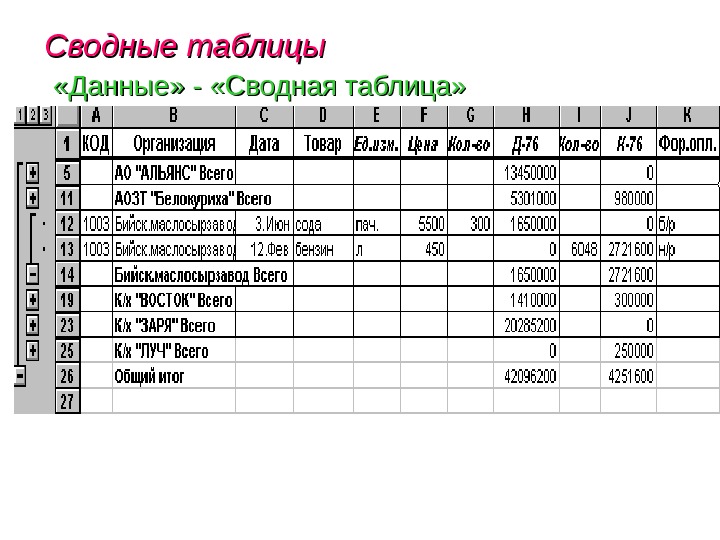

- Размер: 313 Кб
- Количество слайдов: 15
Описание презентации Презентация Электрон версия лекций EXCEL по слайдам
 Электронные таблицы Microsoft Excel Основные сферы применения электронных таблиц Расчеты денежных обращений в финансовых операциях Статистическая обработка данных Инженерные расчеты Математическое моделирование процессов
Электронные таблицы Microsoft Excel Основные сферы применения электронных таблиц Расчеты денежных обращений в финансовых операциях Статистическая обработка данных Инженерные расчеты Математическое моделирование процессов
 Введение и редактирование данных Обработка данных с помощью встроенных функций Форматирование таблиц Управление данными и их анализ Представление табличных данных в графическом виде Макросы Импорт данных из других программ Правописание и грамматика. Основные возможности электронных таблиц
Введение и редактирование данных Обработка данных с помощью встроенных функций Форматирование таблиц Управление данными и их анализ Представление табличных данных в графическом виде Макросы Импорт данных из других программ Правописание и грамматика. Основные возможности электронных таблиц
 Файл – рабочая книга ячейка А
Файл – рабочая книга ячейка А
 Редактировать — значит: • убирать и вставлять строки и столбцы; • копировать и перемещать клетки и группы клеток (блоки); • рисовать разграничительные линии. Форматироват ь — значит: • изменять ширину столбцов; • «прижимать» текст и числа в клетках к левому или правому краю столбца; • изменять форму представления чисел (количество значащих цифр, знаков после точки и так далее); • менять шрифт и цвет; • и кое-что еще. Формат ячейки — выравнивание; — шрифт; — рамка: — вид; — защита. — число;
Редактировать — значит: • убирать и вставлять строки и столбцы; • копировать и перемещать клетки и группы клеток (блоки); • рисовать разграничительные линии. Форматироват ь — значит: • изменять ширину столбцов; • «прижимать» текст и числа в клетках к левому или правому краю столбца; • изменять форму представления чисел (количество значащих цифр, знаков после точки и так далее); • менять шрифт и цвет; • и кое-что еще. Формат ячейки — выравнивание; — шрифт; — рамка: — вид; — защита. — число;
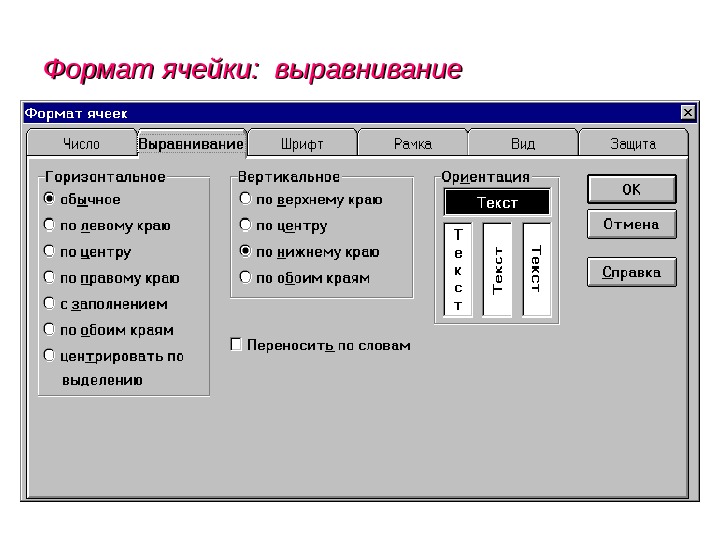 Формат ячейки: выравнивание •
Формат ячейки: выравнивание •
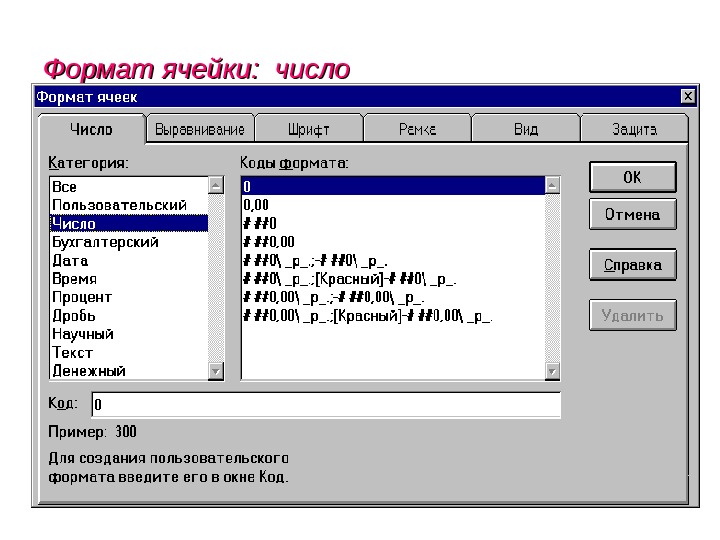 Формат ячейки: число
Формат ячейки: число
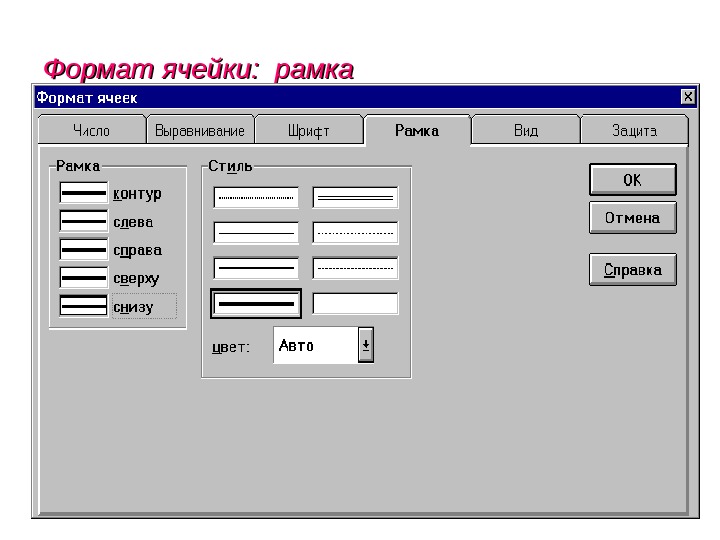 Формат ячейки: рамка
Формат ячейки: рамка
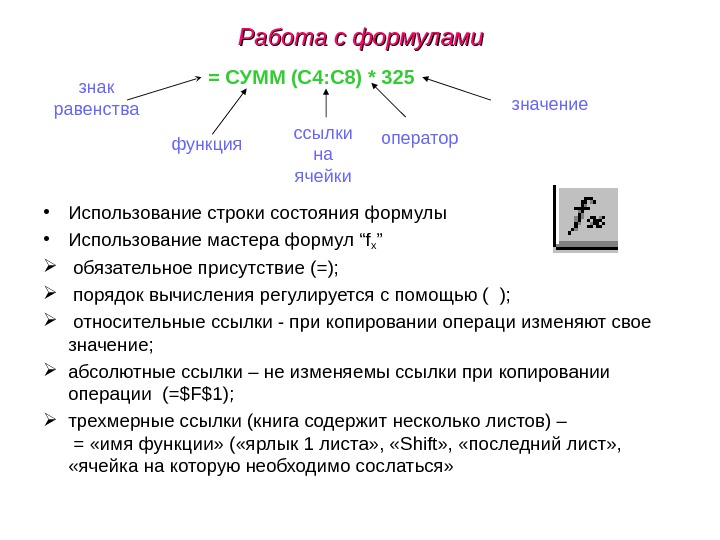 Работа с формулами • Использование строки состояния формулы • Использование мастера формул “ f x ” обязательное присутствие (=); порядок вычисления регулируется с помощью ( ); относительные ссылки — при копировании операци изменяют свое значение; абсолютные ссылки – не изменяемы ссылки при копировании операции (=$F$1) ; трехмерные ссылки (книга содержит несколько листов) – = «имя функции» ( «ярлык 1 листа» , « Shift » , «последний лист» , «ячейка на которую необходимо сослаться» = СУММ (С 4: С 8) * 325 знак равенства функция ссылки на ячейки оператор значение
Работа с формулами • Использование строки состояния формулы • Использование мастера формул “ f x ” обязательное присутствие (=); порядок вычисления регулируется с помощью ( ); относительные ссылки — при копировании операци изменяют свое значение; абсолютные ссылки – не изменяемы ссылки при копировании операции (=$F$1) ; трехмерные ссылки (книга содержит несколько листов) – = «имя функции» ( «ярлык 1 листа» , « Shift » , «последний лист» , «ячейка на которую необходимо сослаться» = СУММ (С 4: С 8) * 325 знак равенства функция ссылки на ячейки оператор значение
 • Логические «ЕСЛИ» — используется при проверке условий для значений и формул «ЕСЛИ» — возвращает одно значение, если заданное условие при вычислении дает значение ИСТИНА, и другое значение, если ЛОЖЬ.
• Логические «ЕСЛИ» — используется при проверке условий для значений и формул «ЕСЛИ» — возвращает одно значение, если заданное условие при вычислении дает значение ИСТИНА, и другое значение, если ЛОЖЬ.
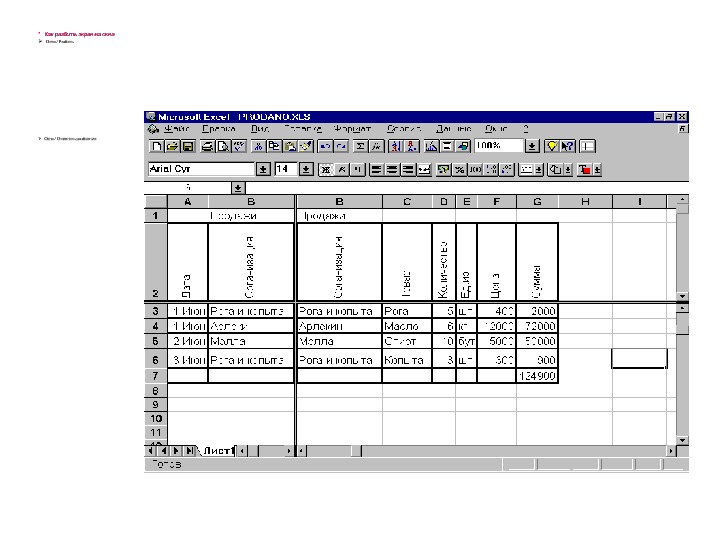 • Как разбить экран на окна Окно / Разбить Окно / Отменить разбиение
• Как разбить экран на окна Окно / Разбить Окно / Отменить разбиение
 • Как печатать таблицу
• Как печатать таблицу
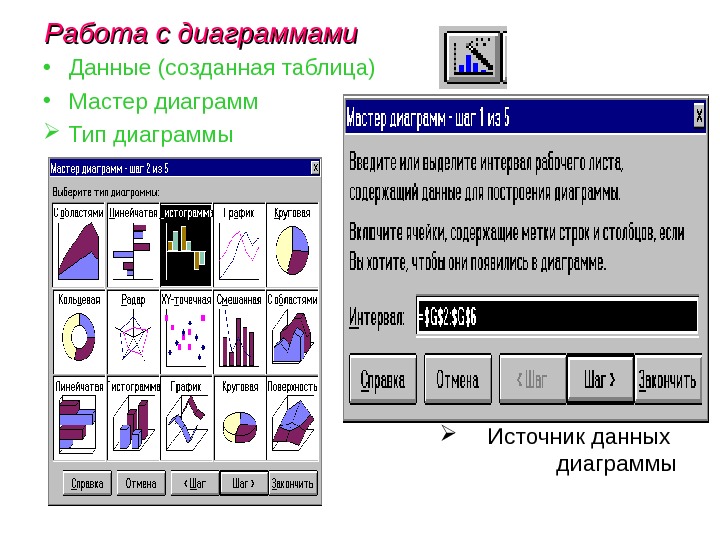 Работа с диаграммами • Данные (созданная таблица) • Мастер диаграмм Тип диаграммы Источник данных диаграммы
Работа с диаграммами • Данные (созданная таблица) • Мастер диаграмм Тип диаграммы Источник данных диаграммы
 Параметры диаграммы Размещение диаграммы
Параметры диаграммы Размещение диаграммы
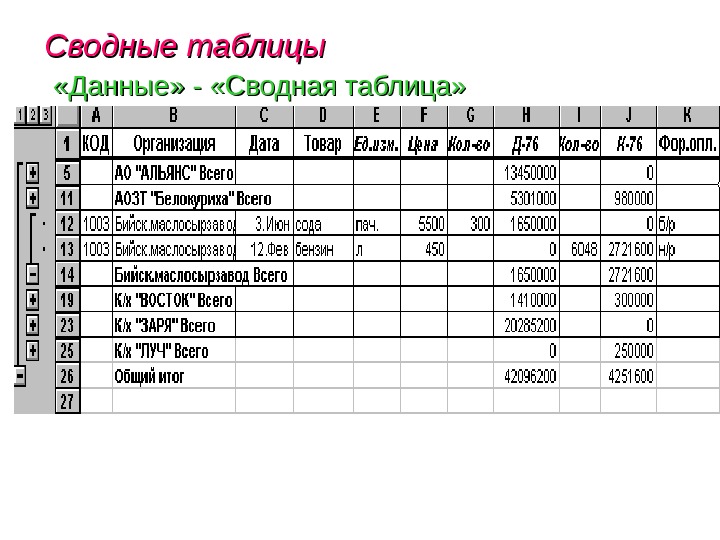 Сводные таблицы «Данные» — «Сводная таблица»
Сводные таблицы «Данные» — «Сводная таблица»
 При разметке таблицы перетащите кнопки полей к области Для показа данных в таблице по одному элементу Для показа элементов в поле пометок строка Для показа элементов в поле пометок столбец Для суммирования значений в теле таблицы
При разметке таблицы перетащите кнопки полей к области Для показа данных в таблице по одному элементу Для показа элементов в поле пометок строка Для показа элементов в поле пометок столбец Для суммирования значений в теле таблицы
